Hogyan lehet bejelentkezni és elkezdeni a kriptográfiai kereskedést a Bitgetnél
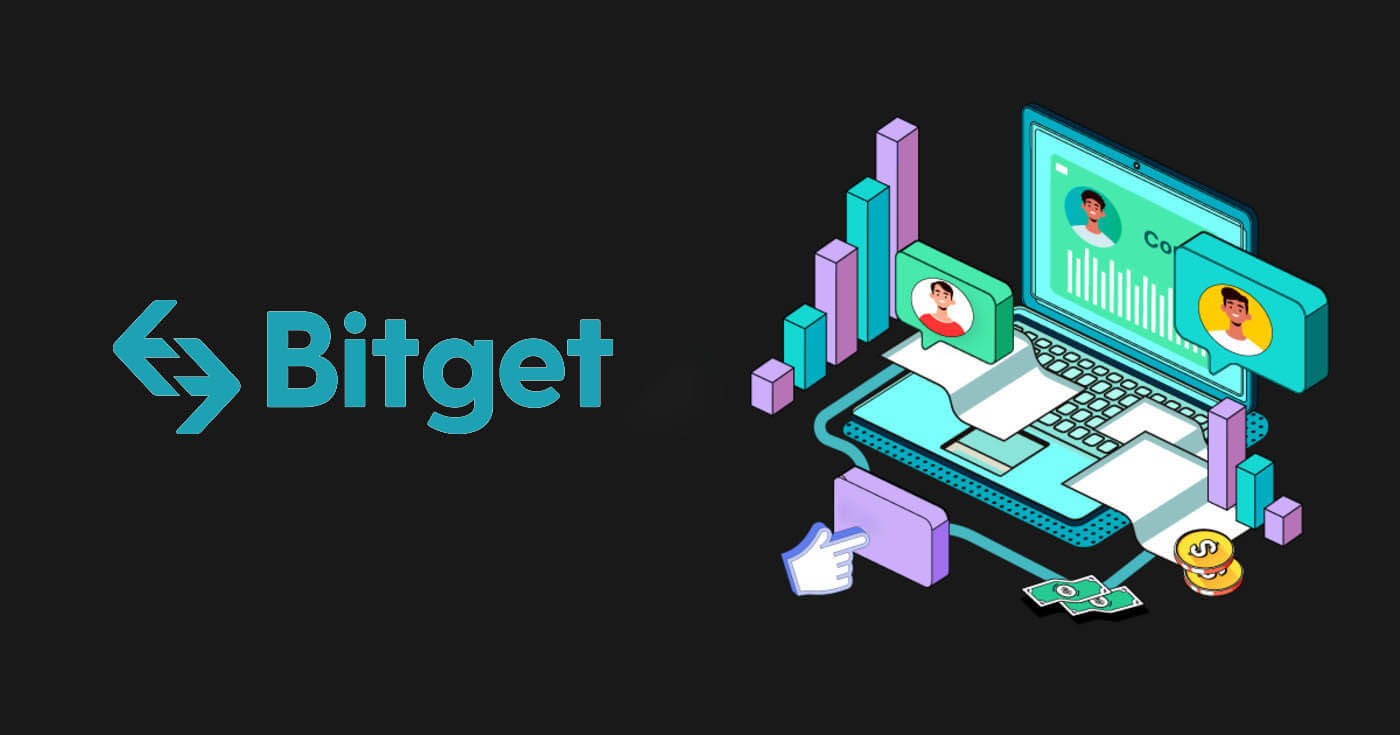
Hogyan lehet bejelentkezni a fiókba a Bitgetben
Hogyan lehet bejelentkezni a Bitgetbe telefonszámmal vagy e-mail-címmel
1. Lépjen a Bitgetbe , és kattintson a [Bejelentkezés] gombra a jobb felső sarokban.
2. Adja meg e-mail-címét/telefonszámát és jelszavát.
3. Hajtsa végre az ellenőrzési eljárást.
4. Győződjön meg arról, hogy a megfelelő webhely URL-címét használja.
5. Ezt követően sikeresen használhatja Bitget számláját kereskedésre.
Hogyan jelentkezz be a Bitget-be Google-fiókoddal
1. Lépjen a Bitgetbe , és kattintson a [Bejelentkezés] gombra a jobb felső sarokban. 
2. Válassza a [Google] ikont, megjelenik egy felugró ablak, és a rendszer kéri, hogy jelentkezzen be a Bitgetbe a Google fiókjával. 
3. Megjelenik egy felugró ablak, és a rendszer felkéri, hogy jelentkezzen be a Bitgetbe a Google-fiókjával. 

4. Hajtsa végre az ellenőrzési eljárást. 

5. Ha már rendelkezik Bitget-fiókkal, válassza a [Link meglévő Bitget-fiók] lehetőséget, ha nincs Bitget-fiókja, válassza a [Regisztráljon új Bitget-fiókra] lehetőséget.
Meglévő Bitget-fiók összekapcsolása:
6. Jelentkezzen be a meglévő Bitget fiókba e-mail / mobilszámával és jelszavával.

7. Ha a rendszer kéri, hajtsa végre az ellenőrzési eljárást, és megerősíti, hogy fiókjai össze vannak kapcsolva. Kattintson az [OK] gombra, és az irányítópultra kerül.

Regisztráljon egy új Bitget-fiókot
6. Fogadja el a felhasználói szerződést és az adatvédelmi szabályzatot, majd kattintson a [Sign up] gombra. 
7. Ha a rendszer kéri, hajtsa végre az ellenőrzési eljárást, és a rendszer a kezdőlapra irányítja.
Hogyan jelentkezz be a Bitgetbe az Apple-fiókoddal
1. Lépjen a Bitgetbe , és kattintson a [Bejelentkezés] gombra a jobb felső sarokban.

2. Kattintson az [Apple] gombra.

3. Adja meg Apple ID-jét és jelszavát a Bitgetbe való bejelentkezéshez.


4. Kattintson a [Folytatás] gombra.

5. Ha már rendelkezik Bitget-fiókkal, válassza a [Link meglévő Bitget-fiók] lehetőséget, ha nincs Bitget-fiókja, válassza a [Regisztráljon új Bitget-fiókra] lehetőséget.

6. Ha a rendszer kéri, hajtsa végre az ellenőrzési eljárást, és a rendszer a kezdőlapra irányítja.

Hogyan jelentkezz be a Bitgetbe Telegram-fiókoddal
1. Lépjen a Bitgetbe , és kattintson a [Bejelentkezés] gombra a jobb felső sarokban.

2. Kattintson a [Telegram] gombra. 
3. Megnyílik egy bejelentkezési ablak, ahol be kell írnia telefonszámát. Ezután kattintson a [Next] gombra. 
4. Nyissa meg a Telegramot, és erősítse meg. 
5. Olvassa el és fogadja el a Bitget felhasználói szerződését és adatvédelmi szabályzatát, majd kattintson a [Sign up] gombra. 
6. Ezt követően a rendszer automatikusan átirányítja a Bitget platformra.
Bejelentkezés a Bitget alkalmazásba
A kereskedők több mint 70%-a telefonján kereskedik a piacokon. Csatlakozzon hozzájuk, és reagáljon minden piaci mozgásra, ahogy az történik.
1. Telepítse a Bitget alkalmazást a Google Play vagy az App Store áruházból . 
2. Kattintson az [Avatar]-ra, válassza a [Bejelentkezés] lehetőséget. 
3. A telepítés és az indítás után bejelentkezhet a Bitget alkalmazásba e-mail címe, telefonszáma, Apple ID vagy Google fiókja használatával. 
4. Hajtsa végre az ellenőrzési eljárást. 
5. Írja be a fiókjába küldött ellenőrző kódot. 
6. A rendszer a műszerfalra irányítja, és megkezdheti a kereskedést. 
Elfelejtettem a jelszavamat a Bitget fiókból
Fiókja jelszavát visszaállíthatja a Bitget webhelyéről vagy az alkalmazásból. Felhívjuk figyelmét, hogy biztonsági okokból a fiókjából történő kifizetéseket a jelszó-visszaállítást követően 24 órára felfüggesztjük.
1. Lépjen a Bitgetbe , és kattintson a [Bejelentkezés] gombra a jobb felső sarokban.

2. A bejelentkezési oldalon kattintson az [Elfelejtette a jelszavát?] elemre. 
3. Adja meg e-mail-címét vagy mobilszámát, majd kattintson a [Tovább] gombra. 
4. Hajtsa végre az ellenőrzési eljárást, majd írja be a Google-fiókjába küldött ellenőrző kódot. 
5. Írja be új jelszavát, majd kattintson a [Tovább] gombra.
Jegyzet:
A jelszónak 8-32 karakterből kell állnia
Legalább egy szám
Legalább egy nagybetű
Legalább egy speciális karakter (Csak támogatás: ~`!@#$%^*()_-+={}[]|;:,.?/)
6. A jelszó sikeres visszaállítása után kattintson a [Return to login] gombra, és a szokásos módon jelentkezzen be az új jelszóval.

Ha az alkalmazást használja, kövesse az alábbi utasításokat.
1. Kattintson az avatarra, majd az [Elfelejtette a jelszavát?] 

2. Adja meg fiókjának e-mail-címét vagy telefonszámát, majd kattintson a [Folytatás] gombra.
3. Hajtsa végre az ellenőrzési eljárást. 
4. Írja be az e-mailben vagy SMS-ben kapott ellenőrző kódot, majd a folytatáshoz kattintson a [Jelszó visszaállítása] gombra.
Megjegyzések
Ha fiókja e-mail-címmel van regisztrálva, és engedélyezte az SMS 2FA-t, mobilszámán keresztül visszaállíthatja jelszavát.
Ha fiókja mobilszámmal van regisztrálva, és engedélyezte az e-mail 2FA szolgáltatást, visszaállíthatja a bejelentkezési jelszót az e-mail címével.
5. Írja be új jelszavát, majd kattintson a [Tovább] gombra.

Jegyzet:
A jelszónak 8-32 karakterből kell állnia
Legalább egy szám
Legalább egy nagybetű
Legalább egy speciális karakter (Csak támogatás: ~`!@#$%^*()_-+={}[]|;:,.?/)
6. Jelszava sikeresen visszaállításra került. Kérjük, használja az új jelszót a fiókjába való bejelentkezéshez.



Gyakran Ismételt Kérdések (GYIK)
Bitget 2FA | A Google hitelesítő kód beállítása
Ismerje meg, hogyan állíthatja be a Google Hitelesítőt a Bitget 2FA-hoz (kéttényezős hitelesítés), és javíthatja Bitget-fiókja biztonságát. Kövesse lépésenkénti útmutatónkat a Google Hitelesítő engedélyezéséhez, és eszközei védelméhez egy további ellenőrzési réteggel.
1. Töltse le a Google Authenticator APP-t (az App Store-ból vagy a Google Play-ből)
2. Látogassa meg a Bitget APP-t vagy a Bitget PC-t
3. Jelentkezzen be a Bitget fiókba
4. Keresse fel a személyes központot – Google ellenőrzés
5. Használja a Google Hitelesítőt a QR-kód beolvasásához, vagy manuálisan írja be az ellenőrző kódot
6. Teljes kötés
Mi a teendő, ha nem kapom meg az ellenőrző kódot vagy egyéb értesítéseket?
Ha nem kap mobiltelefonos ellenőrző kódot, ellenőrző kódot e-mailben vagy egyéb értesítéseket a Bitget használata során, próbálkozzon a következő módszerekkel.
1. Mobiltelefon ellenőrző kód
(1) Kérjük, próbáljon meg többször kattintani az ellenőrző kód elküldésére, és várjon
(2) Ellenőrizze, hogy nem blokkolja-e harmadik féltől származó szoftver a mobiltelefonon
(3) Segítséget keres az online ügyfélszolgálattól
2. Postai ellenőrző kód
(1) Ellenőrizze, hogy nem blokkolta-e a levélszemét-fiók
(2) Segítséget keres az online ügyfélszolgálattól
[Lépjen kapcsolatba velünk]
Ügyfélszolgálat: [email protected]
Piaci együttműködés: [email protected]
Mennyiségi piacjegyzői együttműködés: [email protected]
Hogyan kereskedjünk kriptoval a Bitgeten
Spot kereskedés a Bitgeten (web)
A Bitget Spot Trading a cél mindenki számára, aki kriptovalutába fektet be és/vagy birtokol kriptovalutákat. A több mint 500 tokennel a Bitget Spot Trading megnyitja az ajtót az egész kripto-univerzum felé. Exkluzív, intelligens eszközök is elérhetők a Bitget Spot Trading számára, amelyek segítenek a befektetőknek jobb döntéseket hozni és sikereket elérni, többek között:
- Limit Order/Trigger Order/egyéb feltételes megbízások
- Bitget Spot Grid Trading: Az Ön személyes botja, amely segít áthaladni az oldalirányú piacokon.
- Bitget Spot Martingale: A dollárátlagolás jobb, kripto-illesztett változata
- Bitget Spot CTA: Az automatizált, algoritmus alapú eszköz, amely segít időben és kockázatkontrollált rendeléseket leadni.
1. Látogassa meg a Bitget webhelyét, kattintson a [Bejelentkezés] lehetőségre az oldal jobb felső sarkában, és jelentkezzen be Bitget-fiókjába.
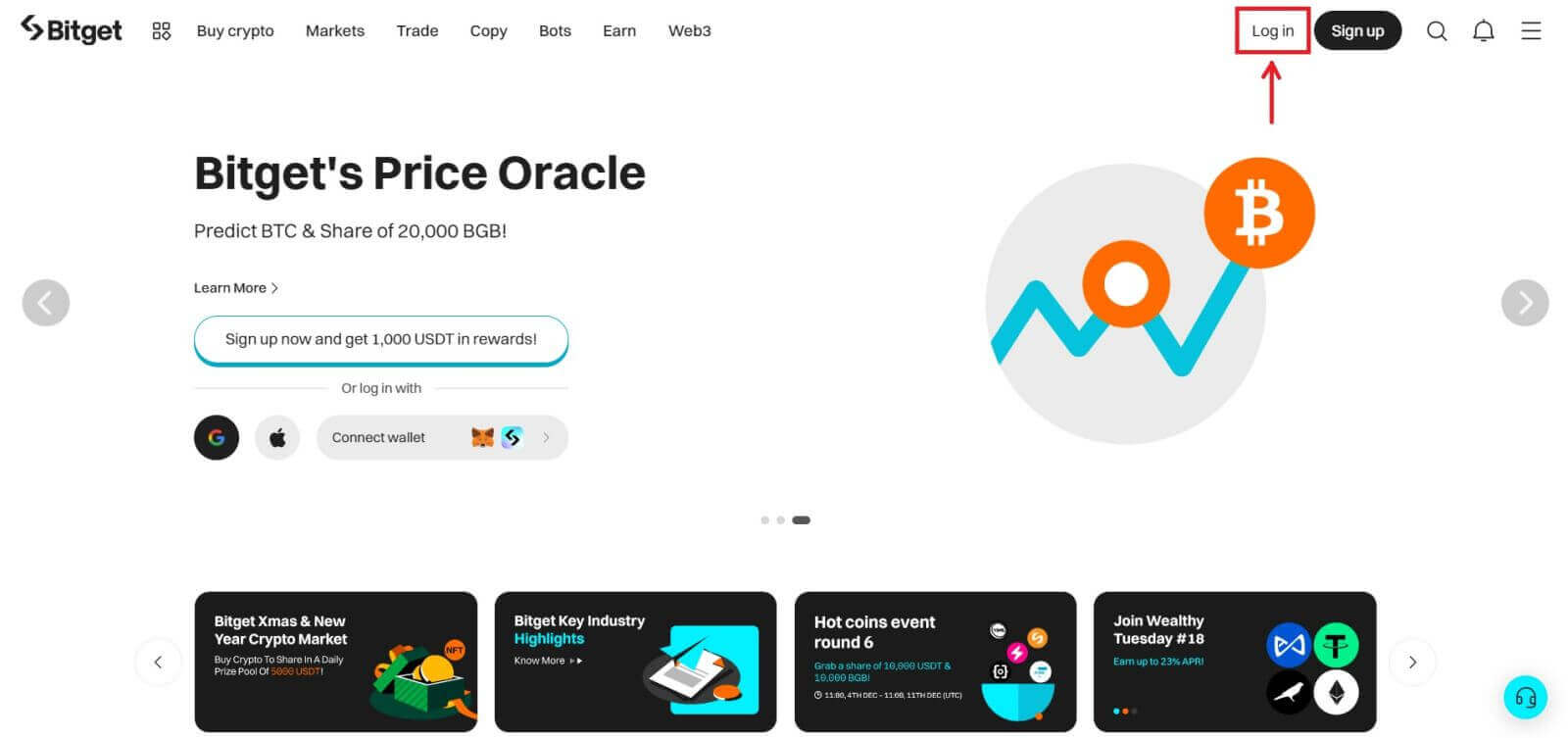
2. Helyezze be eszközét Bitget azonnali számlájára, vagy vásároljon USDT/USDC/BTC/ETH. A Bitget számos módszert kínál ezeknek az érméknek a vásárlására: P2P, banki átutalás és hitel-/bankkártya.
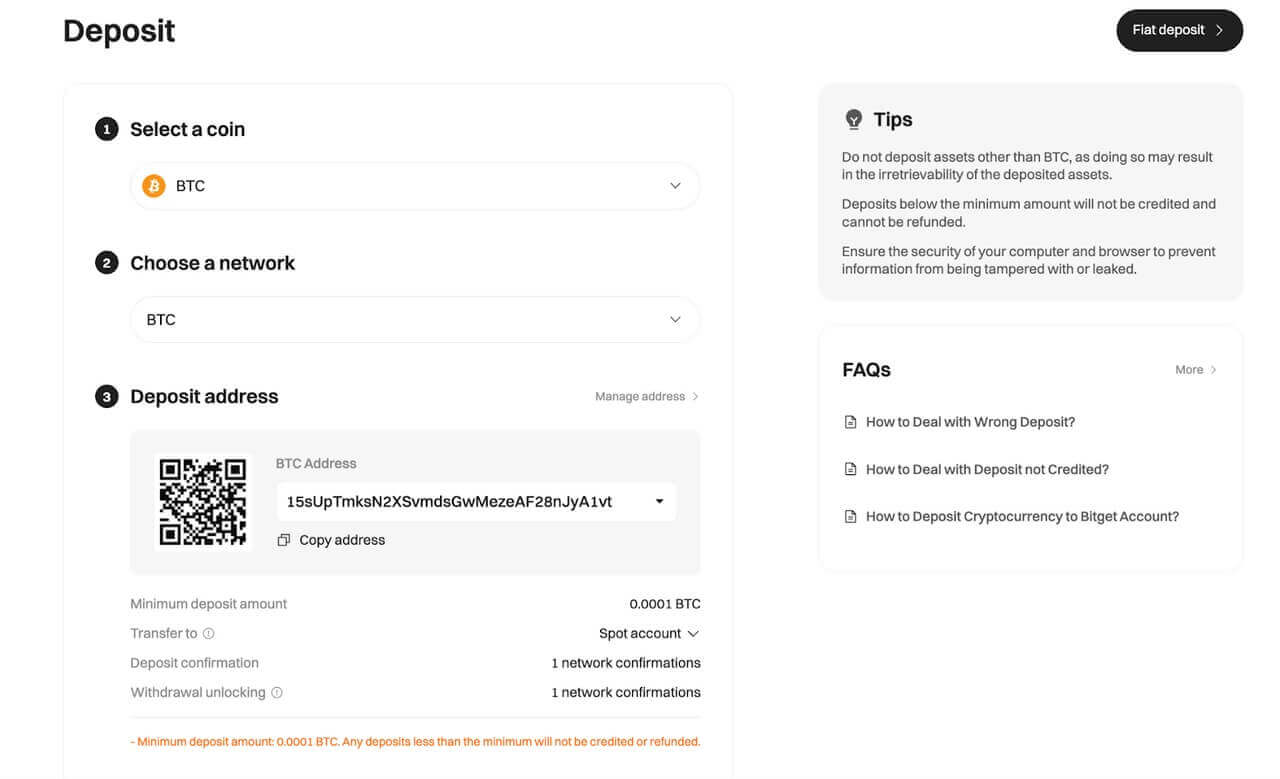
3. Navigáljon a [Spot] elemre a [Trade] fülön az elérhető párok megtekintéséhez.
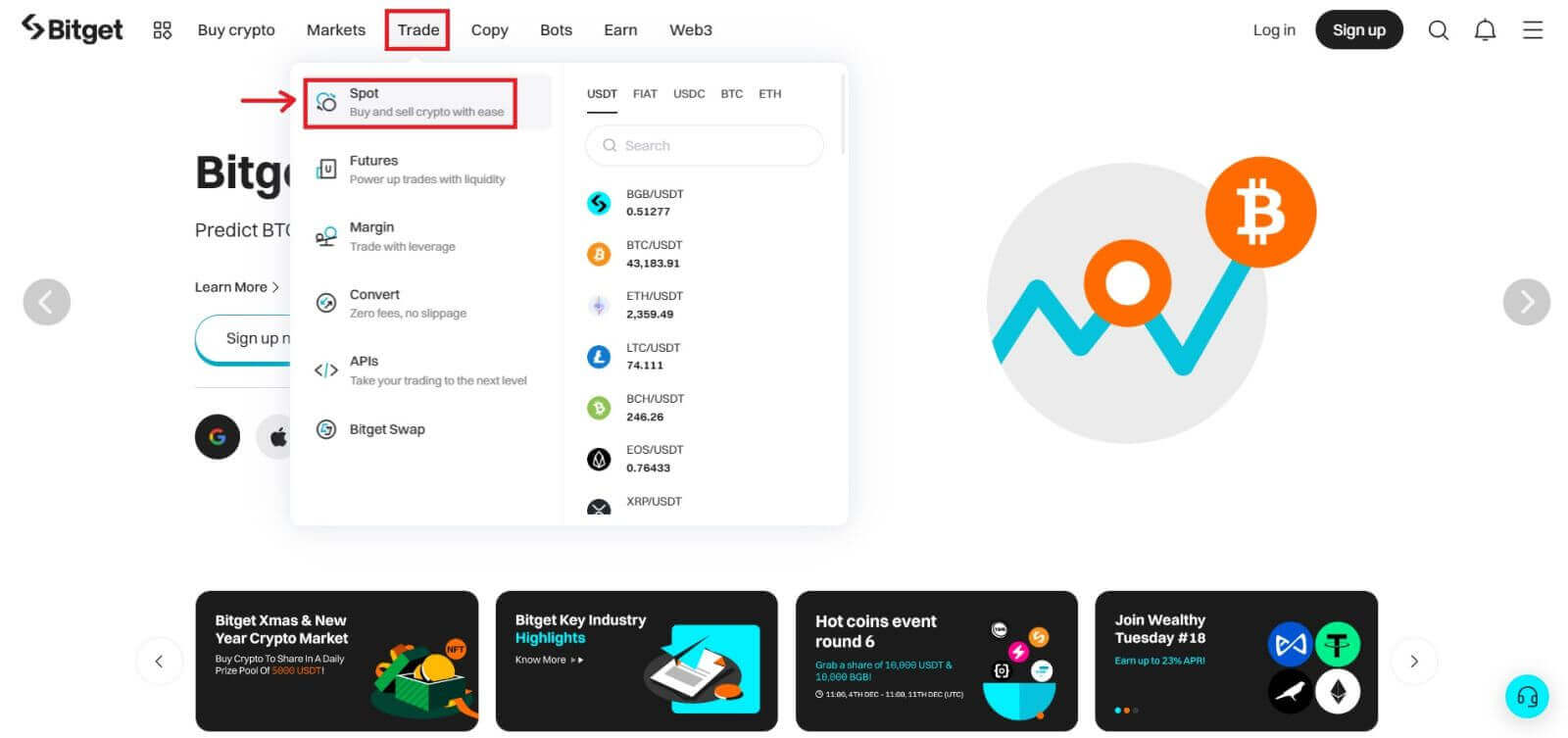
4. Most a kereskedési oldal felületén találja magát.
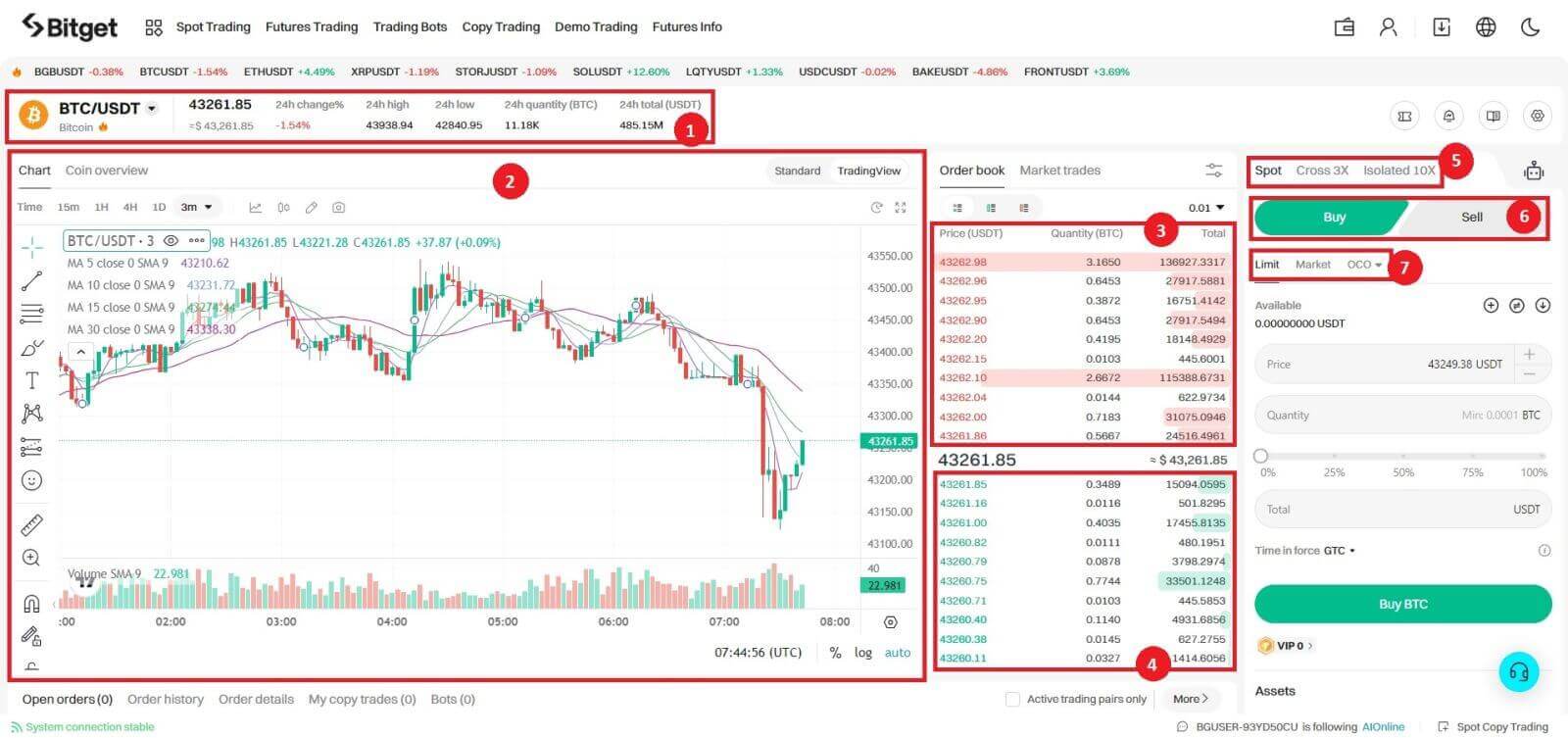
1. Kereskedési pár kereskedési volumene 24 órán belül
2. Gyertyatartó diagram és piac mélysége
3. Rendelési könyv eladása
4. Rendelési könyv vásárlása
5. Kereskedés típusa: Spot/Cross 3X/Isolated 10X
6. Kriptovaluta vásárlása/eladása
7. Megrendelés típusa: Limit/Market/OCO (Egy-másik törlése)
5. Válassza ki a kívánt párt, és ne felejtse el megadni a számot a piaci és egyéb feltételes megbízásokhoz. Ha elkészült, kattintson a Vásárlás/eladás gombra.
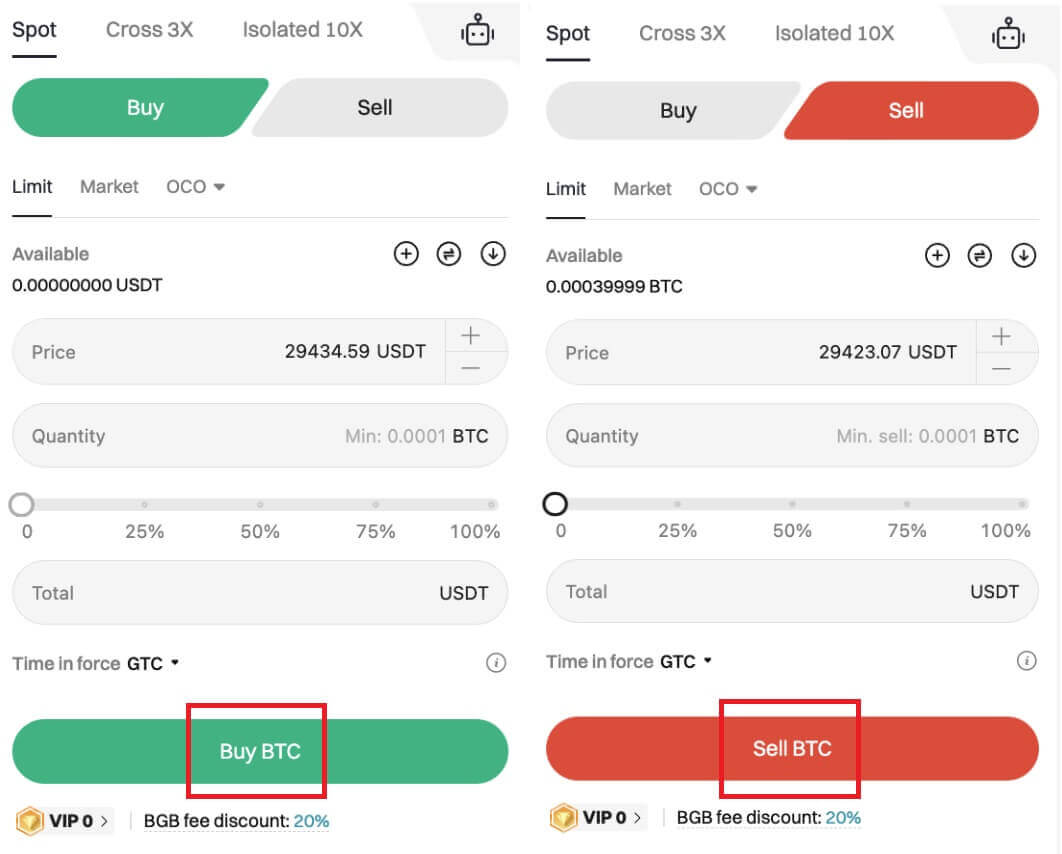
6. Az eszközök ellenőrzéséhez lépjen az [Asset] → [Spot] menüpontba.
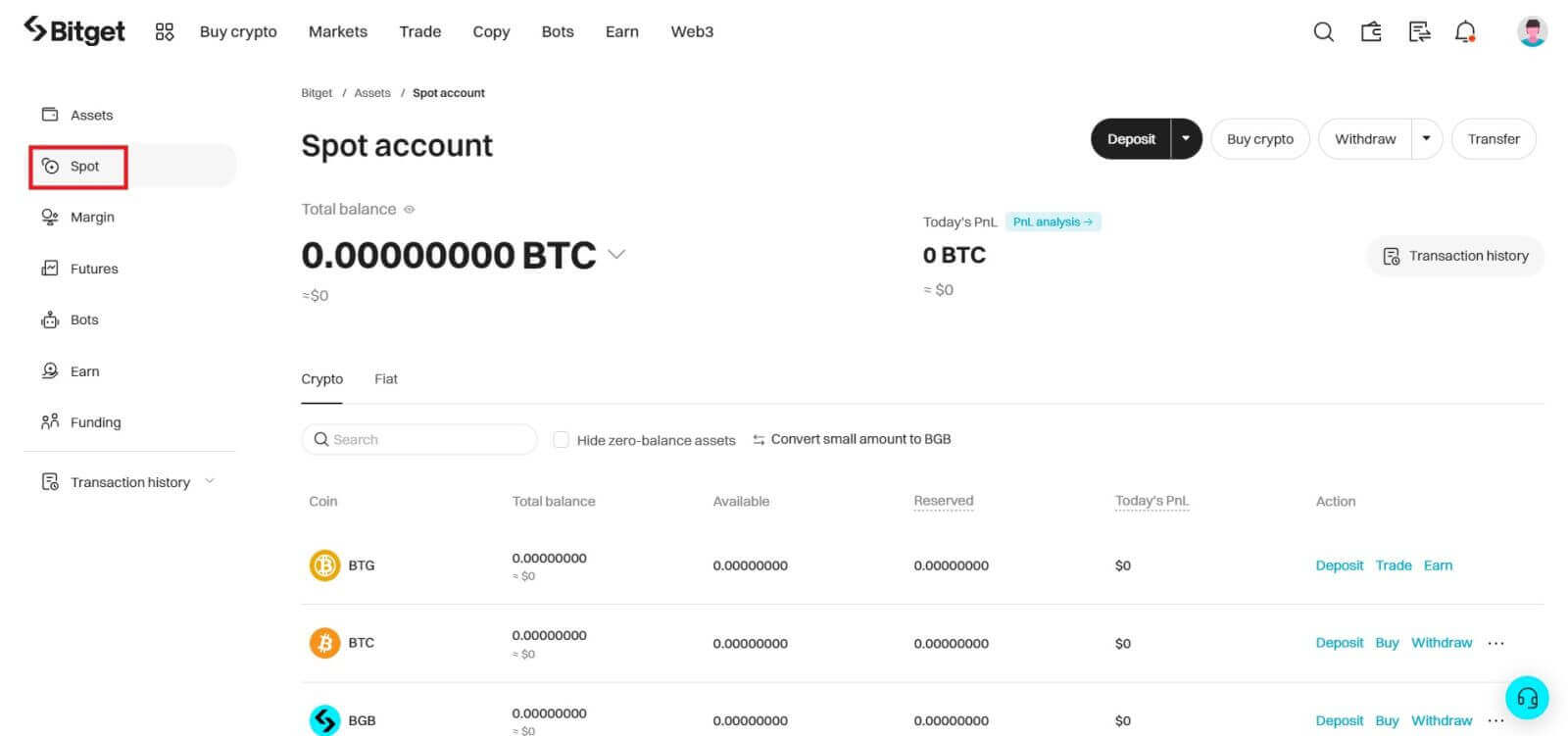
Spot kereskedés a Bitgeten (alkalmazás)
1. Jelentkezzen be a Bitget alkalmazásba, és kattintson a [Trade] → [Spot] menüpontra az azonnali kereskedési oldal eléréséhez.
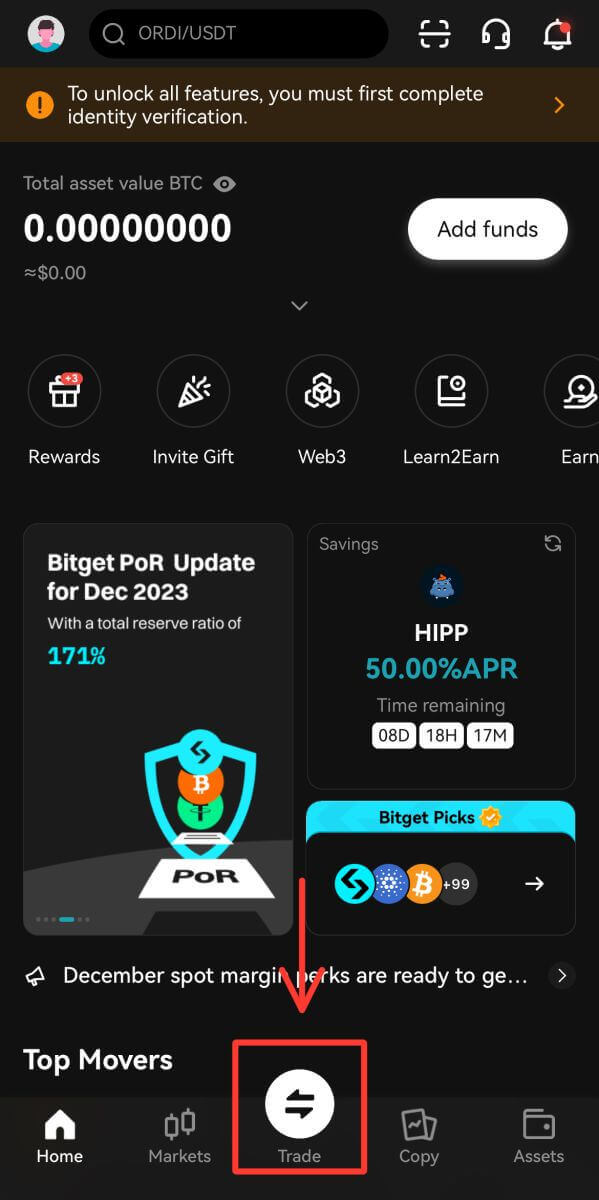
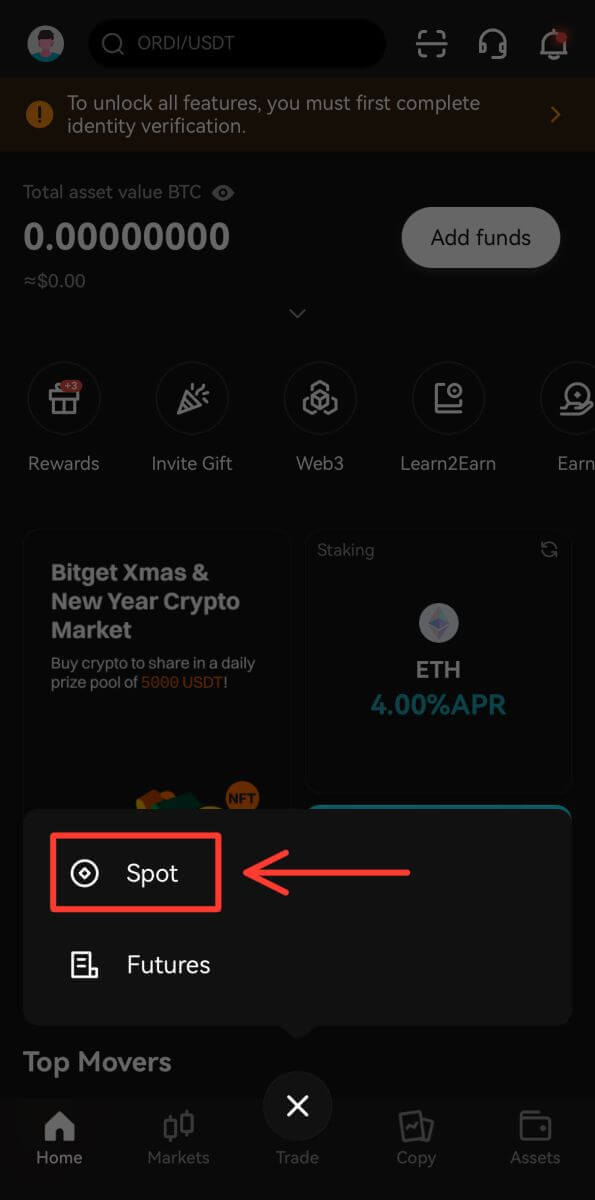
2. Itt van a kereskedési oldal felülete.
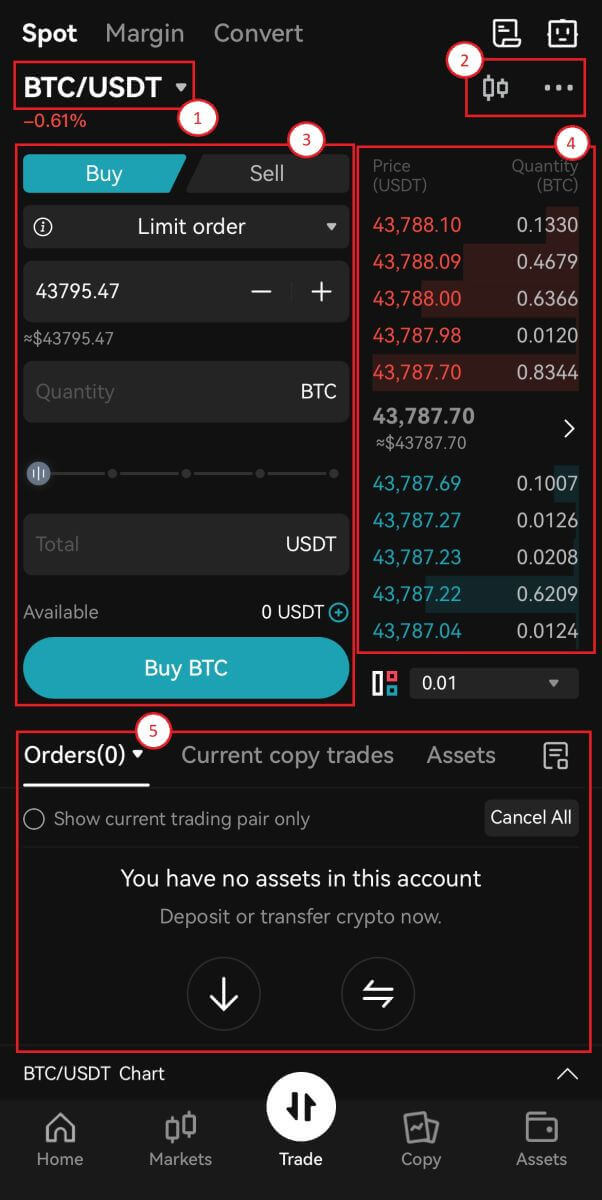
1. Piac és Kereskedés párok.
2. Valós idejű piaci gyertyatartó diagram, támogatott kriptovaluta kereskedési párok, „Buy Crypto” rész.
3. Kriptovaluta vásárlása/eladása.
4. Eladás/vétel rendelési könyv.
5. Nyitott rendelések.
Take-Profit és Stop-Loss
Mi az a take-profit/stop-loss?
A gyakori szerződéses kereskedési stratégia, amelyet "profit elvételnek" neveznek, abban áll, hogy a felhasználók azt hiszik, hogy az ár elért egy fontos pontot, amiben bölcs döntésnek tartják a nyereség realizálását. A profit felvételével a kereskedési pozíció csökken, és ennek eredményeként a nem realizált nyereséget most reálprofittá alakították, készpénzre.
A Stop loss egy általános szerződéses kereskedési művelet, amelyben a felhasználók úgy vélik, hogy az árfolyam elérte azt a szintet, ahol a kereskedést ésszerű veszteségért le lehet vágni, hogy elkerüljék portfóliójuk helyrehozhatatlan kárát. A veszteségstop használata a kockázatkezelés egyik módja.
A Bitget jelenleg TP/SL rendelést biztosít: a felhasználók előre beállíthatják a TP/SL árat. Amikor a legfrissebb piaci tranzakciós ár eléri az Ön által beállított TP/SL árat, akkor az optimális tranzakciós áron beállított számú kontraktuson zárja le a pozíciót.
Hogyan határozzuk meg a veszteség megállítását és a nyereség szintjét
A nyereség elnyeréséről és a veszteségek leállításáról való döntés az egyik legnehezebb dolog kereskedés során, és számtalan módon megtehető. Ez gyakran nagyban függ attól, hogy milyen stratégiát használ. Íme, három olyan lehetőség, amelyek segítségével eldöntheti, hol lesz a szintje.
Árszerkezet
A technikai elemzésben minden eszköz alapját az árszerkezet képezi. A diagram szerkezete egy olyan területet képvisel, ahol az emberek az árat olyan magasra értékelték, mint az ellenállást, és egy helyet, ahol a kereskedők az árat olyan alacsonyra értékelték, mint a támogatást. Ezeken a szinteken nagy a valószínűsége a megnövekedett kereskedési aktivitásnak, ami nagyszerű helyeket biztosíthat az áraknak egy lélegzetvételnyi szünetre, majd folytatni vagy visszafordulni. Ez az oka annak, hogy sok kereskedő ellenőrző pontoknak tekinti őket, és ezért azok, akik ezt a módszert használják, általában a nyereséget a támogatás fölé helyezik, a veszteségeket pedig az ellenállás fölé helyezik.
Hangerő
A hangerő nagyszerű lendületjelző. Ez azonban egy kicsit kevésbé pontos, és több gyakorlást igényel a kötetbe való beleolvasás, de remek módszer arra, hogy megnézzük, vajon egy trendi mozgás hamarosan véget ér-e, vagy ha tévedünk a kereskedés irányában. Ha az árfolyam a mennyiség folyamatos növekedése mellett emelkedik, az erős trendet jelez, míg ha a mennyiség minden felfelé íveléssel kimerül, akkor lehet, hogy ideje lenne egy kis nyereséget bevinni. Ha hosszú kereskedésben vesz részt, és az ár lassú volumennél felfelé mozdul, és az ár a mennyiség növekedésével kezd visszafelé haladni, ez gyengeséget jelezhet, és ehelyett fordulatot jelenthet.
Százalékok
Egy másik módszer a százalékokban való gondolkodás, ahol a kereskedők egy fix százalékot tartanak szem előtt, amelyet a veszteség leállítására és a profitszintek bevételére kívánnak használni. Példa erre, amikor egy kereskedő zárja a pozícióját, amikor az árfolyam 2%-kal elmozdult a javára, és 1%-kal, amikor az árfolyam ellene mozdult el.
Hol találom a veszteséglezárás és a profit bevételi szinteket?
Lépjen a kereskedési oldal felületére, keresse meg a [TP/SL]-t a dropboxból.
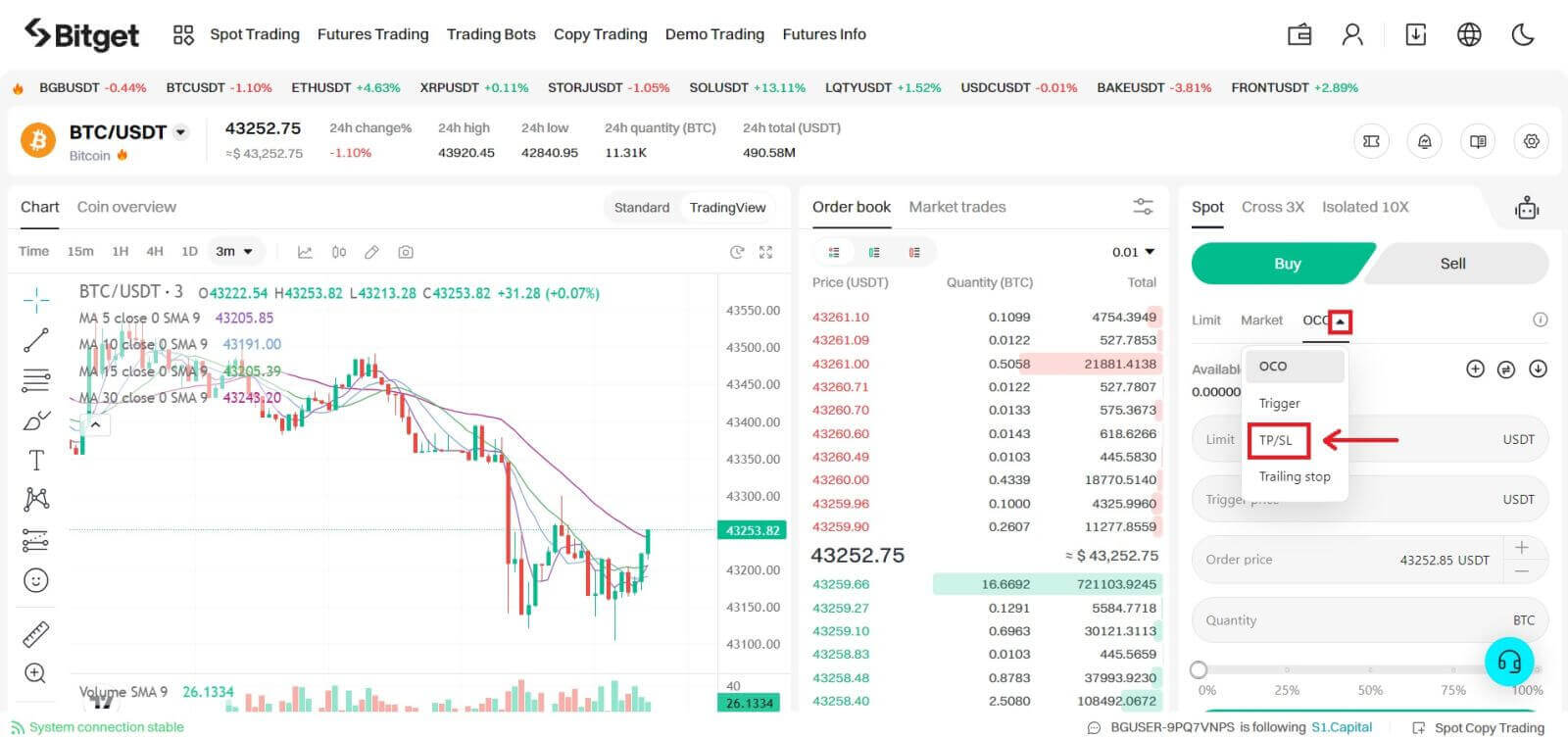
Gyakran Ismételt Kérdések (GYIK)
Mi a 3 fajta rendelés?
Piaci Rend
Piaci megbízás – ahogy a neve is sugallja, a megbízások az aktuális piaci áron azonnal végrehajtásra kerülnek. Kérjük, vegye figyelembe, hogy a volatilisabb piacokon, például a kriptovaluták esetében a rendszer a lehető legjobb árhoz igazítja az Ön megbízását, amely eltérhet a végrehajtáskori ártól.
Limit Order
Ugyancsak be van állítva, hogy a lehető leggyorsabban teljesítsenek, de a Limit Order az Ön által eladni/vásárolni kívánt árhoz legközelebbi áron kerül kitöltésre, és más feltételekkel kombinálható kereskedési döntése finomítása érdekében.
Vegyünk egy példát: Ön most szeretne BGB-t vásárolni, és a jelenlegi értéke 0,1622 USDT. Miután megadta a BGB vásárlásához felhasznált USDT teljes összegét, a rendelést azonnal a legjobb áron töltjük ki. Ez egy piaci megbízás.
Ha jobb áron szeretne BGB-t vásárolni, kattintson a legördülő gombra, és válassza a Limit Order lehetőséget, és adja meg az árat a kereskedés indításához, például 0,1615 USDT. Ez a rendelés elmentésre kerül az ajánlati könyvbe, és készen áll a 0,1615-höz legközelebbi szinten történő teljesítésre.
Kioldó sorrend
Következő a Trigger Order, amely automatikusan történik, amint az ár elér egy adott szintet. Amint a piaci ár eléri, mondjuk a 0,1622 USDT-t, a Piaci Megbízás azonnal megtörténik és teljesül. A Limit Order a kereskedő által meghatározott árhoz igazodik, talán nem a legjobb, de minden bizonnyal a legközelebbi az ő preferenciájához.
Mind a Maker, mind a Taker of Bitget azonnali piacok tranzakciós díjai 0,1%, amihez 20% kedvezmény jár, ha a kereskedők ezeket a díjakat a BGB-vel fizetik. További információ itt.
Mi az az OCO megrendelés?
Az OCO megbízás lényegében egy-egy-másik megrendelés. A felhasználók egyidejűleg két megbízást adhatnak le, azaz egy limitáras megbízást és egy stop limit megbízást (feltétel kiváltásakor adható megbízás). Ha az egyik megbízás teljesül (teljesen vagy részben), akkor a másik megbízás automatikusan törlődik.
Megjegyzés: Ha az egyik rendelést manuálisan törli, a másik megrendelés automatikusan törlésre kerül.
Limit megbízás: Amikor az ár eléri a megadott értéket, a megbízás részben vagy egészben teljesül.
Stop limit order: Ha egy adott feltétel aktiválódik, a megbízás egy meghatározott ár és összeg alapján kerül feladásra.
OCO rendelés leadása
Lépjen a Spot Exchange oldalra, kattintson az OCO elemre, majd hozzon létre egy OCO vételi vagy eladási megbízást.
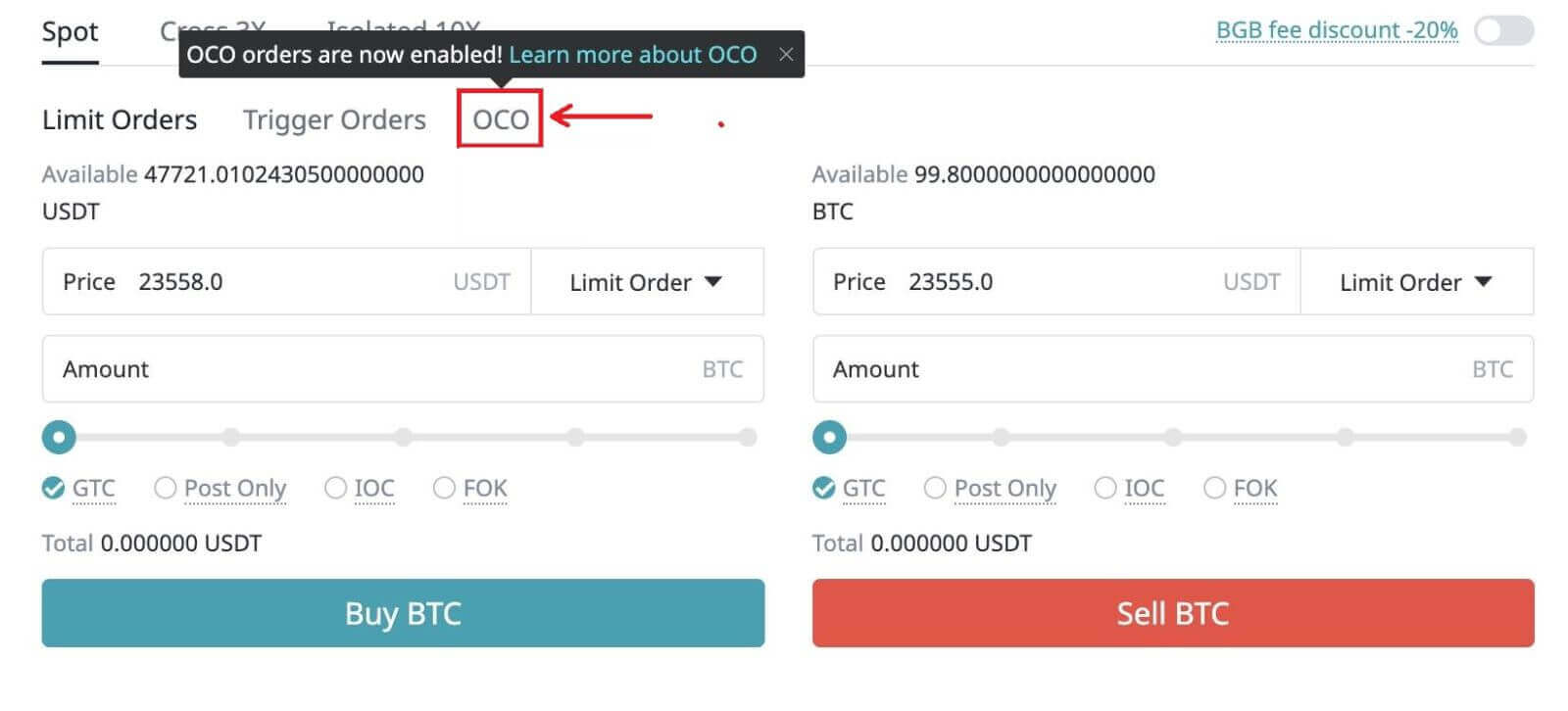
Limitár: Amikor az ár eléri a megadott értéket, a megbízás részben vagy egészben teljesül.
Trigger ár: Ez a stop limit megbízás kiváltási feltételére vonatkozik. Az ár aktiválásakor a stop limit megbízás kerül feladásra.
Az OCO megbízások leadásakor a limitáras megbízás árát az aktuális ár alá, a kiváltó árat pedig az aktuális ár fölé kell beállítani. Megjegyzés: a stop limit megbízás ára beállítható a trigger ár felett vagy alatt. Összefoglalva: Limit ár
Például:
A jelenlegi ár 10 000 USD. A felhasználó a limitárat 9 000 USDT-ban, a kiváltó árat 10 500 USDT-ban, a vételi árat pedig 10 500 USDT-ban határozza meg. Az OCO rendelés leadása után az ár 10 500 USDT-ra emelkedik. Ennek eredményeként a rendszer törli a 9000 USDT-os limitáras megbízást, és 10500 USDT-s áron ad vételi megbízást. Ha az OCO megbízás leadása után az ár 9000 USDT-ra csökken, a limit megbízás részben vagy teljesen teljesül, és a stop limit megbízás törlésre kerül.
OCO eladási megbízás leadásakor a limitáras megbízás árát az aktuális ár felett, a kiváltó árat pedig az aktuális ár alatt kell beállítani. Megjegyzés: ebben a forgatókönyvben a stop limit megbízás ára beállítható a trigger ár fölé vagy alá. Összegzésként: Limit ár aktuális ár kiváltó ár.
Használati eset
Egy kereskedő úgy gondolja, hogy a BTC ára tovább fog emelkedni, és szeretne megrendelni, de alacsonyabb áron akar bevásárolni. Ha ez nem lehetséges, akkor vagy megvárhatják az ár csökkenését, vagy OCO-megrendelést adhatnak le, és beállíthatnak egy kiváltó árat.
Például: A BTC jelenlegi ára 10.000 USDT, de a kereskedő 9.000 USDT-ért szeretné megvenni. Ha az ár nem csökken 9000 USDT-ra, a kereskedő hajlandó lehet 10 500 USDT-s áron vásárolni, miközben az ár folyamatosan emelkedik. Ennek eredményeként a kereskedő a következőket állíthatja be:
Limit ár: 9000 USDT
Kiindulási ár: 10 500 USDT
Nyitott ár: 10 500 USD
Mennyiség: 1
Az OCO megbízás leadását követően, ha az ár 9000 USDT-ra csökken, a 9000 USDT-s áras limites megbízás részben vagy egészben teljesül, és a 10.500-as árfolyamon alapuló stop limit megbízás törlésre kerül. Ha az ár 10.500 USDT-ra emelkedik, a 9.000 USDT áran alapuló limitáras megbízás törlésre kerül, és 10.500 USDT árfolyamon 1 BTC vételi megbízás kerül végrehajtásra.








